我们在使用苹果电脑的时候会发现鼠标主按钮是左键,这符合大多数人的使用习惯。但是有一部分朋友喜欢使用鼠标右键作为主按钮,这时候就需要对主按钮进行设置。那么如何设置鼠标主按钮呢?接下来小编就给大家详细介绍一下设置鼠标主按钮的具体操作方法,需要的朋友欢迎参考操作哦!

具体步骤如下
1.在电脑桌面的左上角找到苹果图标按钮,选择系统偏好设置。
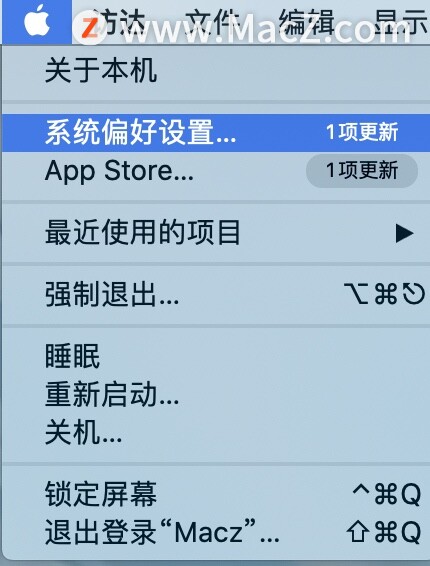
取消配对并抹掉Apple Watch教程
小编给大家带来了取消配对并抹掉Apple Watch教程,感兴趣的快来跟小编看看吧!
2.在系统偏好设置页面中,点击“鼠标”选项。
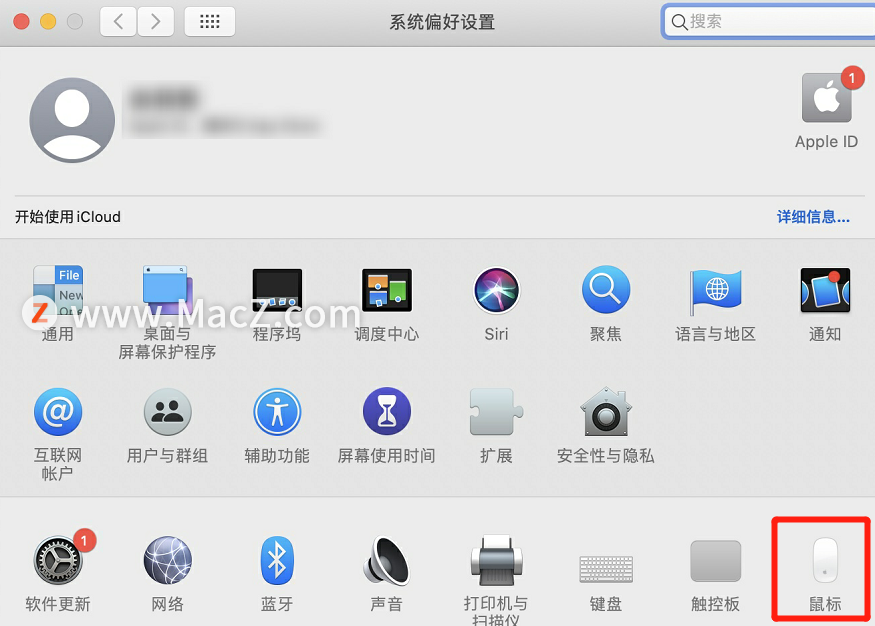
3.最后我们就会看到下图所示的界面,在界面上找到“鼠标主按钮”选项,根据自己的需要在其下方设置主按钮就可以了。
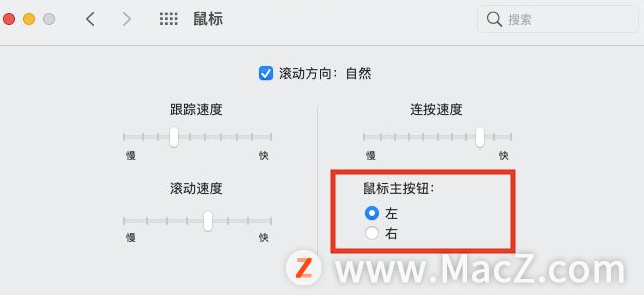
以上就是Mac电脑设置鼠标主按钮的方法,希望对大家有所帮助,想了解更多关于Mac相关内容,请关注我们吧!
如何通过 Wi-Fi 在苹果Mac和iPhone或iPad之间同步内容?
用户可以在 Mac 和设备接入同一 Wi-Fi 网络时进行同步。若要设置 Wi-Fi 同步,必须先使用 USB 或 USB-C 线缆将设备连接到 Mac。然后,打开 Wi-Fi 同步并选取想要的设置。只要设备通过 Wi-Fi 连接到 Mac,就可以在边栏中选择该设备并进行同步。






